win10如何设置快速开机_win10设置快速开机
时间:2018-05-04 来源:www.xiazaima.com 作者:下载妈
许多人更新了windows10系统发现,windows10的亮点就是开机够快,但是他们还想更快,都在找windows10如何设置快速开机的办法,是的windows10开机速度还能再快,那么就需要windows10设置快速开机,那么这个设置在哪,就让小编告诉你们windows10如何设置快速开机办法,保证让你体验非一般感觉。
windows10如何设置快速开机的办法:
BIOS 开启 Fast Boot 功能:
开机的BIOS的检查时间会影响开机的速度,需要检查各种硬件设备(内存、硬盘、光驱等等…)它们都需要经过一系列搜索、确认、启动等动作,所以就会消耗掉一些时间。
于是微软针对win10设计出来了 Fast Boot 快速开机功能,它基于UEFI架构,改善了BIOS的设置,从而缩短电脑自检时间,为网友带来更快速的开机过程。
不少主板已经更新支持 Fast Boot快速开机功能 的BIOS,如果你的主板不太老的话,一般都支持的。
BIOS 开启 Fast Boot: (Boot – Boot Settings Configuration – Quick Boot[Enabled])不同型号的主板,设置大概有所不同。

Ultra Fast模式自检速度最快,但是限制也会更多。首先是需要一个UEFI win10系统,在装系统时就要考虑到使用UEFI界面安装,不然功能不能用。(如果你的主板支持 UEFI Boot 模式,前提是必须把磁盘转换为GPT分区,并重头安装系统。)
硬盘4K对齐启动速度大幅度提升:对于机械硬盘,许多人的想法应该是:又不是SSD,对齐什么4K? 机械硬盘是不需要对齐4K呢?早些时候大家就发布过 榨干机械硬盘最后一滴血:对齐4K提高性能 ,不少用户对齐4K后,win10启动速度的确快了许多。
注:硬盘4K对齐后,能减少磁盘占用100%情况。
开启Hybrid Boot(混合启动)功能:Hybrid Boot(混合启动)是win10新增加的功能,可以实现windows 8超快启动,Hybrid Boot的基本原理是休眠系统核心文件,将要关闭的内核对话全部保存到hiberfil.sys的文件中,下次开机时直接从hiberfil.sys写回内存,从而提升系统启动速度,Hybrid Boot 不仅大大增加系统启动速度,还节约了休眠时的耗电量。
Hybrid Boot功能默认是开启的:如未开启,按win+i快捷键 – 控制面板 – 电源选项 – 选中电源按钮的功能 – 更改当前不可用的设置 – 关机设置 – 勾上启用快速启动(推荐)

如果你关闭了系统休眠功能,那么就没有法使用 Hybrid Boot(混合启动)功能,重头开启办法:快捷键win+X,命令符提示符(管理员)powercfg -hibernate on
关闭系统启动画面,提升速度快捷键 win+ R – 写入 msconfig – 引导 – 勾上 没有GUI引导,确定,重启生效。通常可以减少1秒左右。
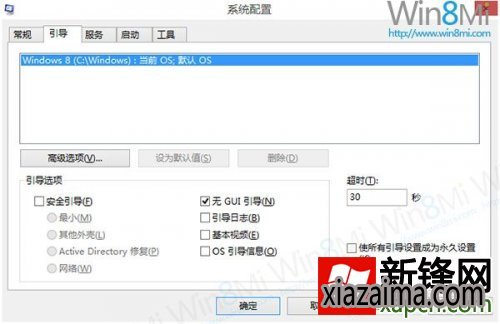
关闭不必要的启动项目:减少系统不必要的启动项目:任务栏管理器 – 启动 – 关闭 不必要的启动项目。或者可以通过优化软件选中性优化:win10优化大师、CCleaner等等。(请勿过度优化)
以上就是windows10如何设置快速开机的办法了,通过小编给你带来的办法是否是否会再为开机等个一两分钟了,现在10秒以内就能进去,小编这篇文章给你们借助很大的,如果你还更快,那么小编介意加个固态硬盘,开机时间就需要1-2秒哦。
 雨林木风 GHOST WIN10 X64 装机版 V2015.01
雨林木风 GHOST WIN10 X64 装机版 V2015.01雨林木风 GHOST WIN10 X64 装机版 V2015.01 硬盘安装: 推荐 将ISO文件内的(安装系统.EXE 与 WIN10.GHO)文件,复制到硬盘 D:\ 运行 D:\安装系统.EXE Y确定 系统自动重启安装 ☆ .....
2015-01-03 雨林木风Ghost Win10 (X64) 快速专业版 v202105(完美激活)
雨林木风Ghost Win10 (X64) 快速专业版 v202105(完美激活)雨林木风Ghost Win10x64位专业版v202105版本系统加快了开关机机速度,自动关闭停止响应。加快菜单显示速度;启用DMA传输模式。使用打印机,关闭后台打印服务可有效节省内存占用。雨.....
2021-04-14
电脑系统栏目
win10系统下载排行
更多+- 1大地系统 GHOST WIN10 X64 旗舰增强版 V2015.02
- 2番茄花园Ghost Win10x86 免激活 专业版 v2018.11
- 3电脑公司Ghost Win10x86 好用专业版 2020年09月(完美激活)
- 4番茄花园 Ghost Win10 32位 装机版 V2016.09(无需激活)
- 5电脑公司Ghost Win10 (64位) 精选专业版 2021.06(完美激活)
- 6新萝卜家园 Ghost Win10 x64 旗舰官方版 V2015.05
- 7新萝卜家园Ghost Win10 X32 专业版 v2016.12(无需激活)
- 8深度技术Ghost Win10 32位 新机装机版2017.07(无需激活)
- 9深度技术Ghost Win10 x64位 可靠装机版2017V07(绝对激活)
- 10系统之家Ghost Win10x86 快速专业版 V2019.12月(激活版)
win7系统下载推荐
更多+- 1系统之家Ghost_Win7_32位_大神装机版_2016.07
- 2雨林木风 GHOST WIN7 32位 装机版 V2016.09(免激活)
- 3深度技术GHOST WIN7 X64位官方安全版V2017.03月(绝对激活)
- 4雨林木风GHOST WIN7 X64 安全旗舰版 v2019.02(免激活)
- 5系统之家 GHOST WIN7 SP1 64位 免激活装机版 2016.05
- 6雨林木风GHOST WIN7 x64位 通用旗舰版 V2019年04月(自动激活)
- 7深度技术 Ghost win7 32位 装机版 2016.06
- 8系统之家GHOST Win7x86 精选旗舰版 2021.07月(自动激活)
- 9老毛桃 GHOST WIN7 32位 装机正式版 2016.06
- 10深度技术GHOST WIN7 X64位经典极速版2017年02月(完美激活)
